Microsoft publie Windows 10 build 14328 sur l'anneau rapide pour PC et mobile. Le nouveau vol comprend une multitude de nouvelles fonctionnalités et d'améliorations par rapport à la dernière version précédente de Windows 10, qui comportait également de gros changements.
Dans la build 14328, qui fait partie de la mise à jour anniversaire qui arrivera plus tard cet été, Microsoft propose enfin une version améliorée du menu Démarrer, du Centre d'action et des notifications qui commencent à être remaniées et de nouvelles fonctionnalités commencent à émerger. La barre des tâches bénéficie également de nouvelles fonctionnalités, telles que l'intégration du calendrier et les notifications de badges, l'écran de verrouillage reçoit des modifications majeures et bien plus encore.
Voici toutes les nouvelles fonctionnalités et modifications annoncées officiellement par Microsoft dans le dernier aperçu Insider de Windows 10.
Le menu Démarrer
Windows 10 build 14328 apporte la nouvelle expérience du menu Démarrer qui réduit le défilement et les clics. La nouvelle expérience est également plus cohérente sur tous les appareils, notamment les PC, les tablettes et les téléphones.
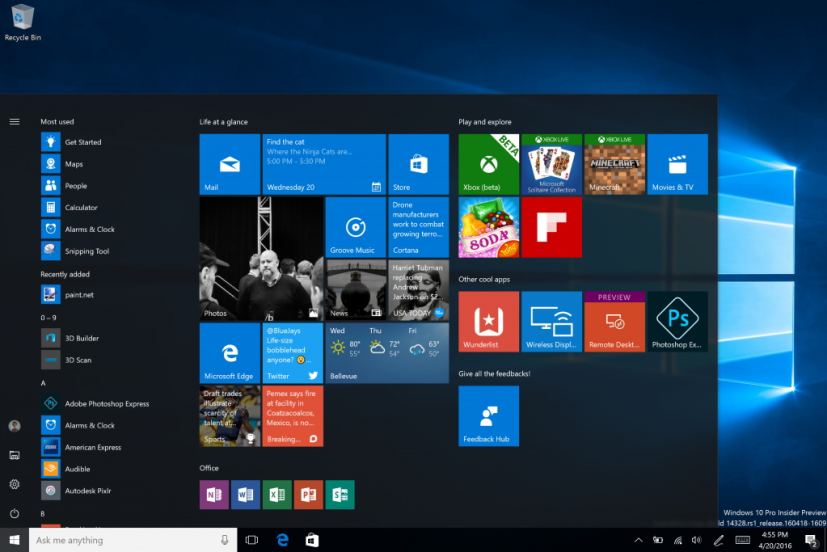
Comme l'entreprise l'a précédemment détaillé, le nouveau menu Démarrer fusionne la liste des applications et la liste « Toutes les applications » en une seule vue déroulante. Semblable à l'application Universal Windows Platform, le nouveau menu comporte un rail de gauche avec une option faisant apparaître l'alimentation, les paramètres, l'explorateur de fichiers et les boutons vers vos emplacements qui ont choisi d'apparaître dans l'application Paramètres.
Mode tablette
Le menu plein écran du mode Tablette est également mis à jour. Dans le nouvel aperçu de la mise à jour anniversaire, Microsoft ramène la liste « Toutes les applications » en plein écran de Windows 8.1, mais au lieu d'afficher la liste sur tout l'écran, la nouvelle liste ne comporte que trois lignes et est centrée sur l'écran.
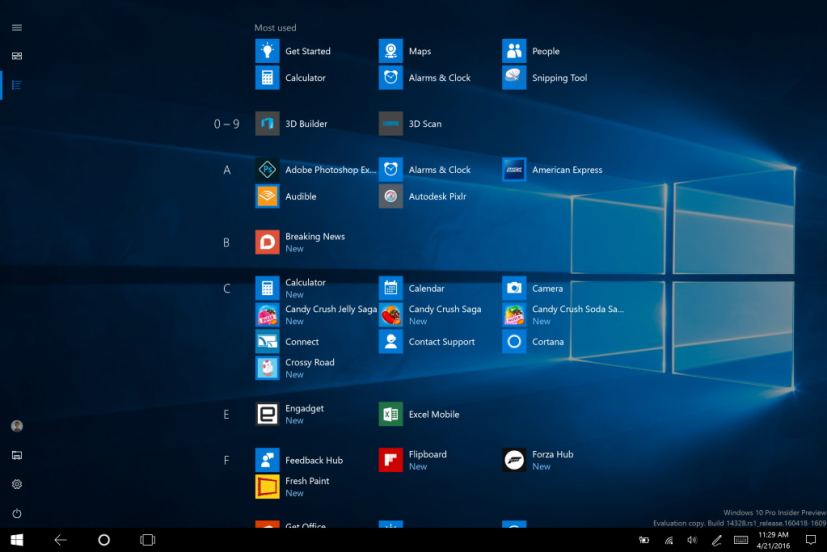
Sur le rail de gauche, il y a également deux boutons qui aideront les utilisateurs à basculer entre les applications de liste et les vignettes dynamiques dans l'écran de démarrage, rendant l'expérience plus cohérente.
Il existe également une nouvelle option sur Paramètres > Système > Mode tablette qui vous permet de choisir de masquer automatiquement la barre des tâches en mode tablette. Avec cette nouvelle option, la barre des tâches se masquera automatiquement pour permettre aux applications de profiter de l'espace de l'écran.
Cortana
-
Cortana sur l'écran de verrouillage : Windows 10 build 14328 place Cortana sur l'écran de verrouillage par défaut pour les tâches simples. Cependant, les tâches qui nécessitent plus d'interaction nécessiteront le déverrouillage de l'appareil. Si vous souhaitez désactiver ou activer Cortana sur l'écran de verrouillage, ouvrez les paramètres de Cortana et sous Options de l'écran de verrouillage allumer Permettez-moi d'utiliser Cortana même lorsque mon appareil est verrouillé.
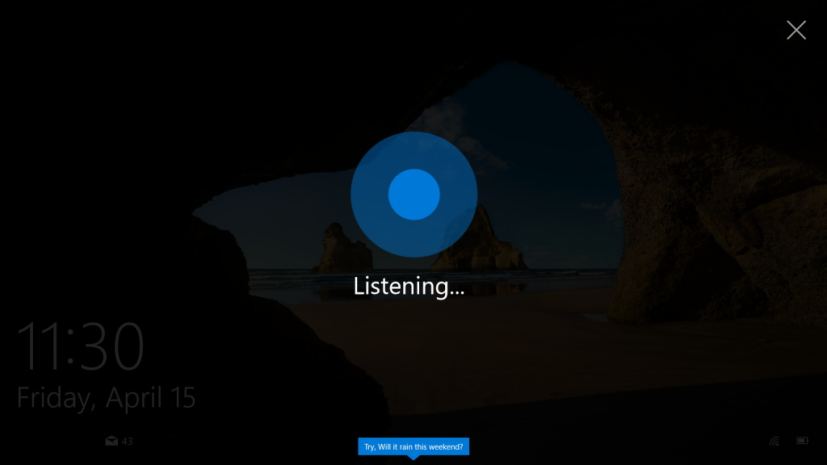
-
Nouveaux rappels de Cortana : Vous pouvez désormais créer un rappel de photo et, en utilisant la fonctionnalité de partage des applications de la plate-forme Windows universelle, vous pouvez également définir des rappels sur le contenu. Vous pouvez également essayer cette fonctionnalité sur Microsoft Edge, News et même avec l'application Photos.
-
Fonctionnalités multi-appareils de Cortana : Votre assistant personnel se synchronise désormais correctement entre les appareils, ce qui signifie que vous recevrez désormais des alertes lorsque la batterie de votre téléphone Android ou Windows est faible. Et vous pouvez désormais demander à Cortana de trouver et de faire sonner votre téléphone, et vous pouvez partager des cartes sur tous vos appareils.
- Améliorations de Cortana : À partir de Windows 10 build 14328, Cortana ne nécessite plus de compte Microsoft pour vous aider avec les questions et requêtes de recherche courantes. Cependant, vous devrez vous connecter avec votre compte Microsoft pour que l'assistant puisse en savoir plus sur vous et vous être plus utile.
Recherche poussée
Sur la nouvelle version de Windows 10, Microsoft permet désormais une recherche de fichiers plus approfondie, ce qui signifie que vous pouvez désormais obtenir des résultats pour les fichiers stockés sur votre PC ou sur OneDrive à partir du champ de recherche de la barre des tâches.
Centre d'action et notifications
-
Nouveau bouton du Centre d'action : L'icône du Centre d'action a maintenant été déplacée tout en bas à droite de la zone de notification, à gauche de l'horloge. Il comporte désormais un badge affichant le nombre de notifications que vous avez manquées. L'icône pivotera également pour afficher une icône de l'application qui a manqué des notifications, même si l'application n'affiche pas de toast.
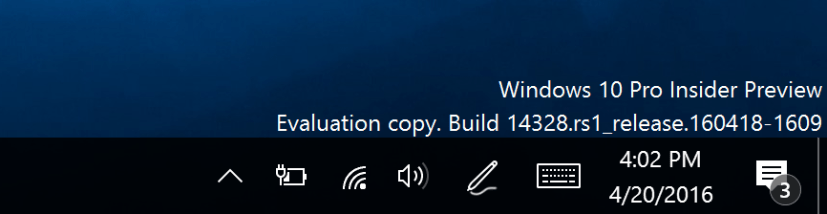
-
Modifications visuelles du Centre d’action : Les notifications d'applications dans Action Center ne répètent plus l'icône sur chaque notification. Au lieu de cela, Action Center regroupe désormais toutes les notifications d'une seule application affichant un en-tête avec le nom de l'application et une seule icône pour laisser plus d'espace pour afficher plus de notifications.
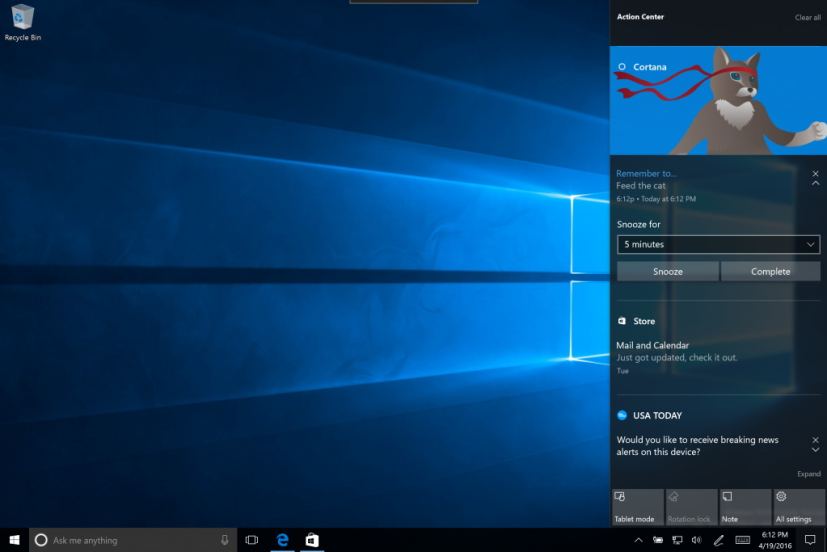
-
Centre d'action avec notifications Cortana : Les notifications Cortana importantes apparaîtront désormais sur le Centre d'action pour vous assurer de ne rien manquer.
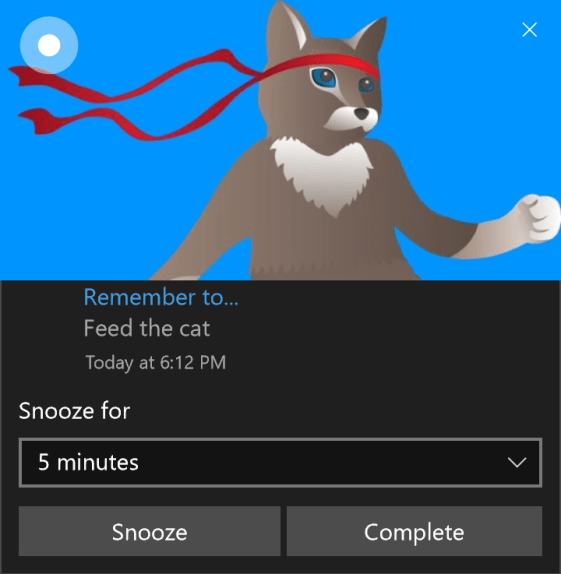
-
Actions rapides du Centre d'action : Sur Paramètres > Système > Nonfictions et actions, vous pouvez désormais réorganiser le bouton Actions rapides comme vous le souhaitez en faisant simplement glisser et en déposant chaque bouton dans la position souhaitée. Vous pouvez également cliquer sur « Ajouter ou supprimer des actions rapides » pour faire exactement cela.
-
Bouton d'action rapide Wi-Fi : Cliquez maintenant sur le bouton d'action rapide Wi-Fi pour accéder au menu déroulant « Afficher le réseau disponible » au lieu de désactiver votre connexion sans fil.
Barre des tâches
-
Intégration du calendrier de l'horloge de la barre des tâches : Microsoft rend l'horloge de Windows 10 plus utile pour afficher les événements du calendrier. Une fois que vous avez cliqué sur l'horloge, vous verrez votre programme quotidien et en cliquant sur un événement, vous ouvrirez l'application Calendrier. De plus, vous pouvez également cliquer sur le « + » bouton pour ajouter un nouvel événement.
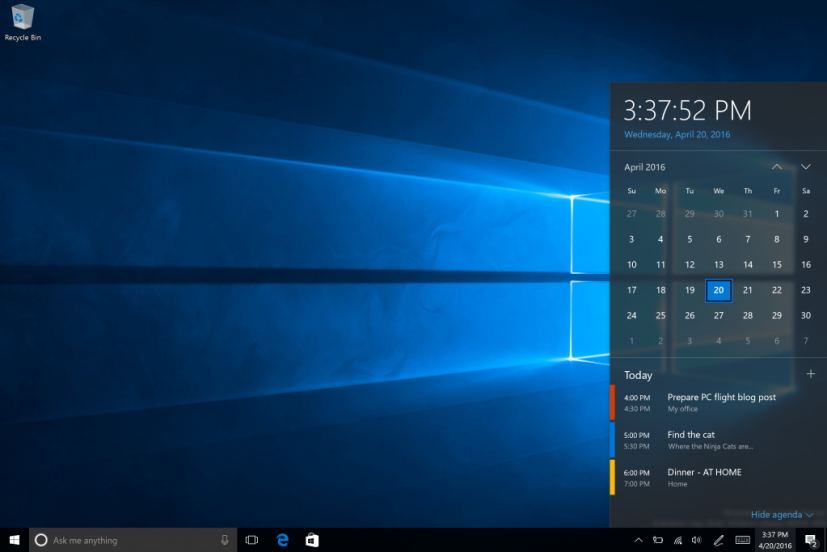
-
Horloge de la barre des tâches sur tous les moniteurs : Le système d'exploitation affiche désormais l'horloge sur tous les moniteurs dans la barre des tâches.
-
Badges de la barre des tâches pour les applications : À partir de Windows 10 build 14328, les applications de la plateforme Windows universelle affichent désormais des badges avec le nombre de notifications manquées dans cette application particulière.

-
Paramètres de la barre des tâches dans l'application Paramètres : Tous les paramètres de la barre des tâches ont maintenant été déplacés vers Paramètres > Système > Barre des tâches. Désormais, lorsque vous cliquez avec le bouton droit sur la barre des tâches, vous verrez l'option pour ouvrir Paramètres au lieu de Propriétés.
-
Commandes de lecture de la barre des tâches : Le menu volant de volume a été mis à jour pour vous permettre de basculer entre plusieurs périphériques de sortie audio.
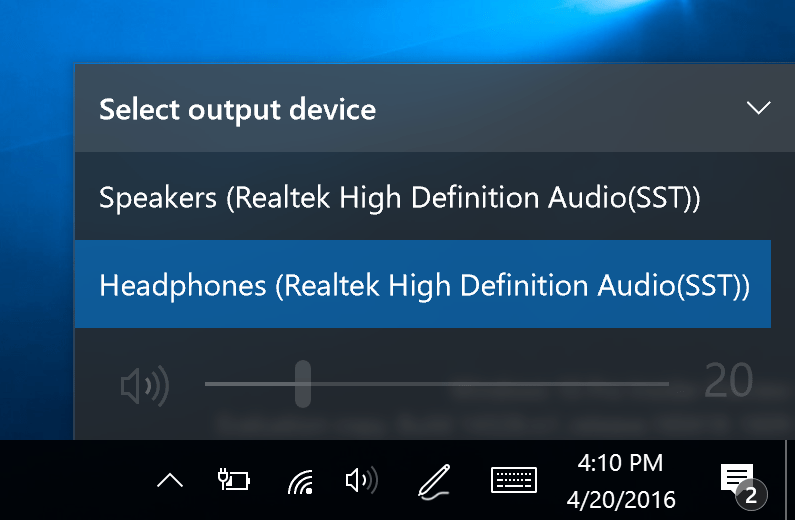
Encre Windows
Alors que le système d'exploitation inclut depuis longtemps la prise en charge du stylet, à partir de la build 14328, Microsoft introduit une nouvelle expérience que nous connaissons désormais sous le nom de Windows Ink. La nouvelle expérience met toute la « puissance de Windows dans la pointe de votre stylet » vous permettant d'écrire pratiquement n'importe où sur l'écran, que ce soit sur du papier virtuel, des notes autocollantes, un tableau blanc et sur des applications telles que Maps, Microsoft Edge et Bureau.
Nouvel aperçu de la mise à jour anniversaire sur les appareils Surface, l'espace de travail Windows Ink sera activé par défaut et deviendra accessible à partir du bouton du stylet situé dans la zone de notification de la barre des tâches. Ou via le menu contextuel du clic droit Afficher le bouton de l'espace de travail Windows Ink option pour les appareils sans stylet actif.
Bureau virtuel
Les utilisateurs peuvent désormais basculer rapidement entre les bureaux virtuels en faisant glisser quatre doigts vers la gauche ou la droite sur le pavé tactile de précision. Si vous devez faire référence à deux bureaux adjacents, gardez vos doigts enfoncés et faites-les glisser d'avant en arrière.
Application Paramètres
-
Icônes sur chaque paramètre : Toutes les pages de l'application Paramètres comportent désormais des icônes individuelles pour identifier facilement le groupe de paramètres. Des icônes apparaîtront également lorsque vous épinglerez des paramètres individuels sur Démarrer. Et il existe également un menu déroulant suggérant des paramètres au fur et à mesure que vous tapez dans la zone de recherche.
-
Page des paramètres du stylet : La page des paramètres du stylet sur Paramètres > Appareils > Stylet a été modifié pour offrir la possibilité de contrôler les raccourcis du stylet, une nouvelle option pour ignorer la saisie tactile lors de l'utilisation d'un stylet et les paramètres de Windows Ink Workspace. De plus, les paramètres du clavier tactile et du panneau d'écriture manuscrite ont été séparés et vous pouvez choisir d'ignorer la saisie tactile lors de l'utilisation du stylet.
-
Réinitialisation de l'application : Microsoft ajoute un moyen de réinitialiser les applications lorsqu'elles cessent de fonctionner Paramètres > Application et fonctionnalités. Sélectionnez simplement l'application, cliquez sur Options avancéespuis cliquez sur le Réinitialiser bouton.
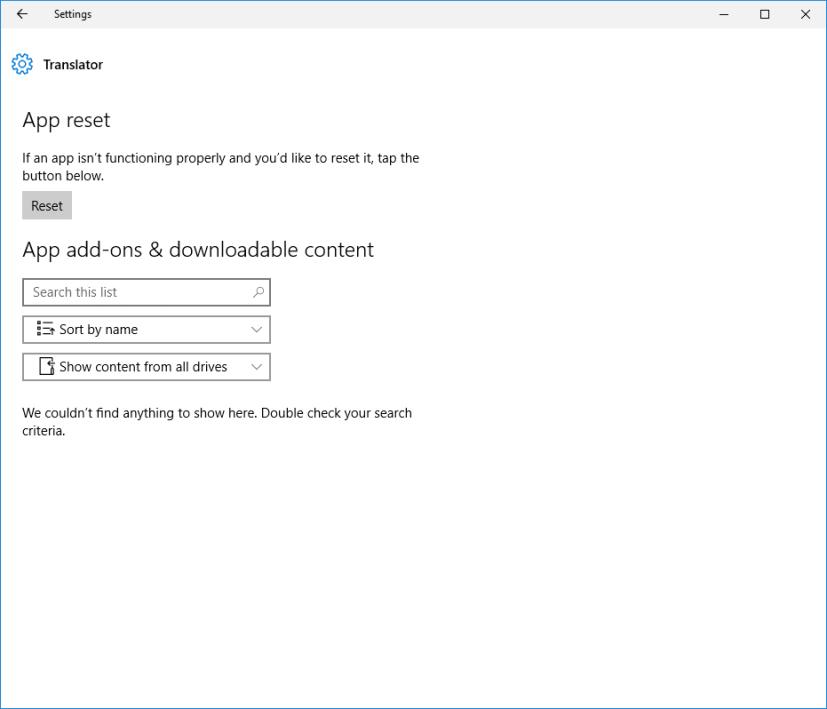
-
Page des paramètres du programme Windows Insider : La page du programme Windows Insider a désormais sa propre page sous Mise à jour et sécurité.
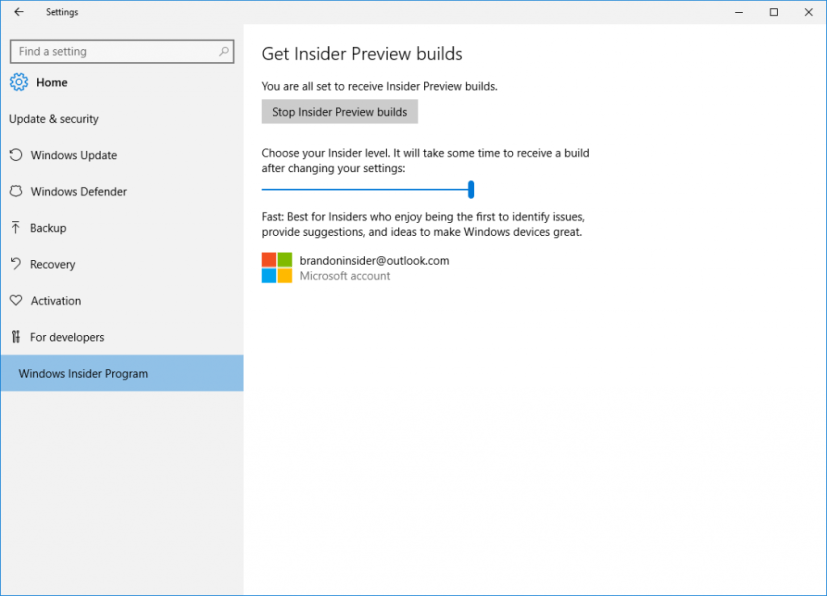
Écran verrouillé
-
Masquer l'adresse e-mail sur l'écran de verrouillage : Si vous ne souhaitez pas afficher votre adresse e-mail sur l'écran de verrouillage, vous pouvez désormais facilement accéder à Paramètres > Comptes > Options de connexion et éteignez le Confidentialité option.
-
Commandes multimédias sur l'écran de verrouillage : Lors de la lecture de musique, de nouvelles commandes multimédias apparaîtront dans le coin inférieur droit de l'écran.
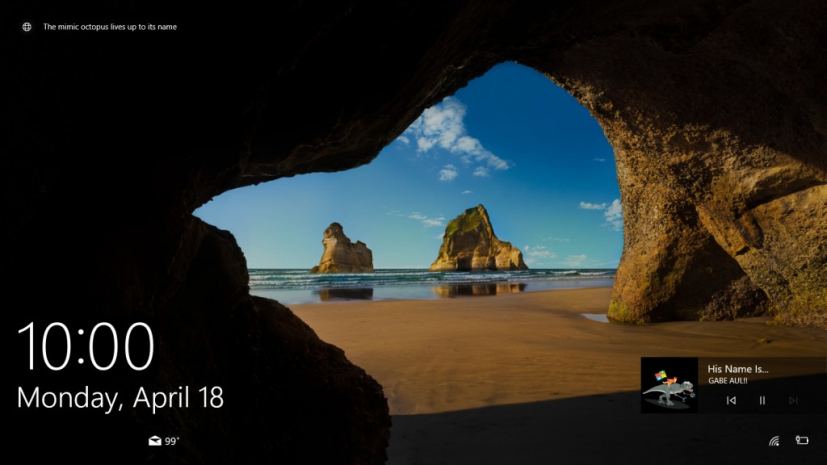
Autres améliorations de Windows 10 build 14328
-
Identifiants et interface utilisateur de dialogue UAC mis à jour : Il existe une nouvelle boîte de dialogue UAC lorsque des informations d'identification sont requises pour effectuer certaines tâches.
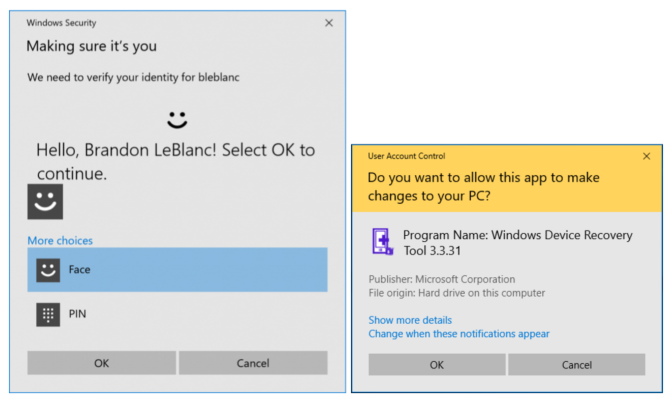
-
Application Skype mise à jour : Vous pouvez désormais créer et envoyer des messages de groupe, et vous pouvez également passer des appels audio et vidéo de groupe.
-
Icône de l'explorateur de fichiers mise à jour : Windows 10 build 14328 inclut également une nouvelle icône de l'Explorateur de fichiers mise à jour avec un design monochrome. De plus, afin de libérer plus d'espace dans la barre des tâches, le système d'exploitation n'épinglera plus l'Explorateur de fichiers.
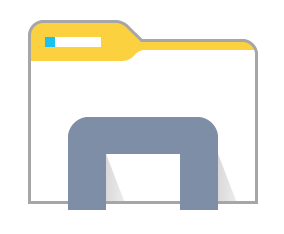
- Améliorations de l'IME japonais : Dans cette version de Windows 10, Microsoft améliore également la capacité de prédiction, la gestion de l'historique de frappe et les suggestions cloud pour l'IME japonais.
Windows 10 build 14328 est disponible immédiatement via l'anneau de mises à jour rapides. Il se téléchargera et s'installera automatiquement sur votre PC, mais vous pourrez toujours forcer la mise à jour depuis Paramètres > Mise à jour et sécurité > Windows Update et en cliquant sur le Vérifier les mises à jour bouton. Cette version comprend également un certain nombre de corrections de bogues et de problèmes connus dont les utilisateurs doivent être conscients avant l'installation.
Que pensez-vous de toutes les fonctionnalités incluses dans cette version préliminaire de la mise à jour anniversaire de Windows 10 ? Faites-le-nous savoir dans les commentaires ci-dessous.

